Yeni arama kutusu, Windows 10'u kullanmaya başlar başlamaz fark ettiğiniz ilk şeylerden biridir. Arama kutusu, en sık kullandığımız klasörleri, programları ve sürücüleri sık sık tuttuğumuz Başlat düğmesinin hemen yanında görünür ve arama kutusu arama yapabilir Web’in yanı sıra PC’niz de
Windows 10 görev çubuğunuzdaki arama kutusu birçok yönden yararlıdır, ancak bu arama kutusunun varsayılan arama motorunu değiştiremememiz birçok kullanıcıyı kaldırmayı düşünmeye zorlamaktadır. Yani, görev çubuğundaki arama kutusu web’den sonuç almak için Bing arama motorunu kullanır ve bu varsayılan arama motorunu popüler Google aramasına çevirmek için Windows 10’da seçenek yoktur.

Arama kutusundaki diğer sorun, görev çubuğunda önemli miktarda yer kaplaması, büyük ekran kullanıcıları için bir sorun değil. Görev çubuğundaki alandan biraz alan kazanmak için arama kutusundan kurtulmak isteyenler, Windows'u varsayılan arama kutusu yerine görev çubuğunda küçük bir arama simgesi gösterecek şekilde yapılandırabilir (talimatlar için yöntem 3 ve 4'ü kontrol edin).
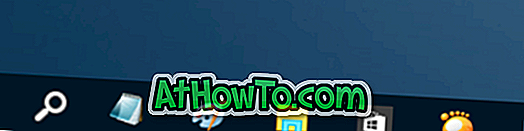
Arama kutusunu Windows 10 görev çubuğundan kaldırmak için, lütfen aşağıdaki talimatları izleyin. Başlat düğmesini tıkladığınızda veya görev çubuğunda Windows logosu tuşuna bastığınızda, arama kutusunun görev çubuğu arama kutusu olarak görünmeye devam edeceğini unutmayın.
Görev çubuğu arama kutusunu kaldırmak için 4/1 yöntemi
Adım 1: Windows 10 görev çubuğundan arama kutusunu kaldırmak için Görev Çubuğunun boş alanına sağ tıklayın, Ara'ya tıklayın ve ardından Devre Dışı Bırak seçeneğine tıklayın.
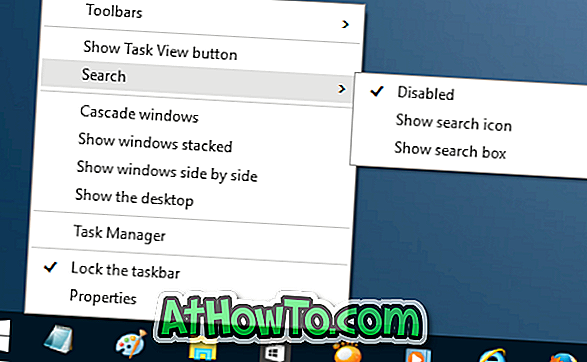
Görev çubuğundaki arama kutusunu devre dışı bırakmak için 4/2 yöntemi
Adım 1: Görev çubuğundaki boş alana sağ tıklayın ve ardından Görev Çubuğu ve Gezinme Özellikleri iletişim kutusunu açmak için Özellikler seçeneğine tıklayın.
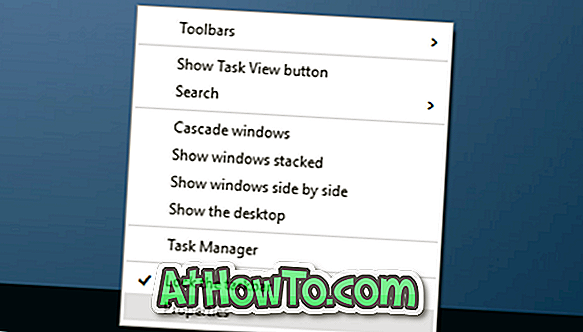
Adım 2: Burada, Araç çubukları sekmesinin altındaki Görev çubuğunda ara seçeneğinin yanındaki kutuda, Devre Dışı Bırak seçeneğini belirleyin.
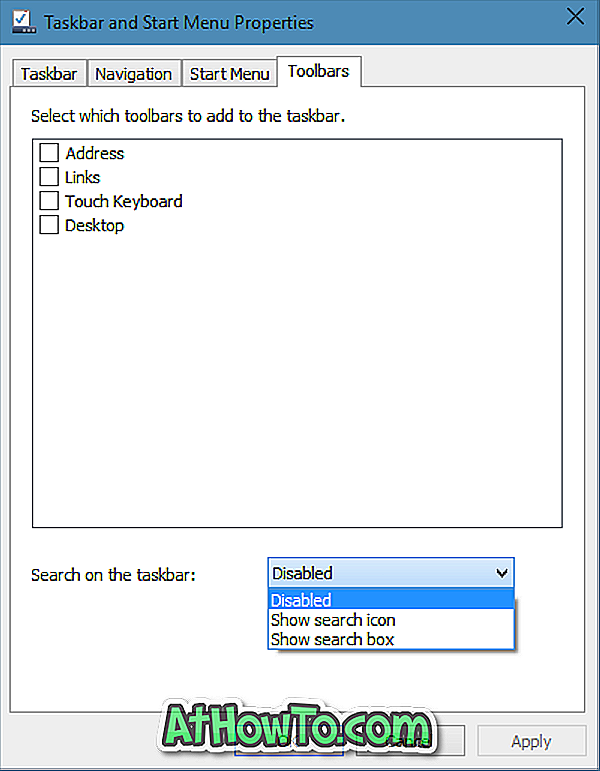
Uygula düğmesine tıklayın.
Arama kutusu yerine arama simgesi eklemek için 4/4 yöntemi
Bu yöntem, web’de sonuç almak için Bing arama motorunu kullanmaktan çekinmeyen ancak görev çubuğundaki boş alanı boş bırakmak, varsayılan arama kutusu yerine bir arama simgesi kullanmak isteyen kullanıcılar için kullanışlıdır.
Adım 1: Görev çubuğuna sağ tıklayın, Ara'ya tıklayın ve ardından arama kutusu yerine arama simgesini göstermek için Arama simgesini göster seçeneğine tıklayın.
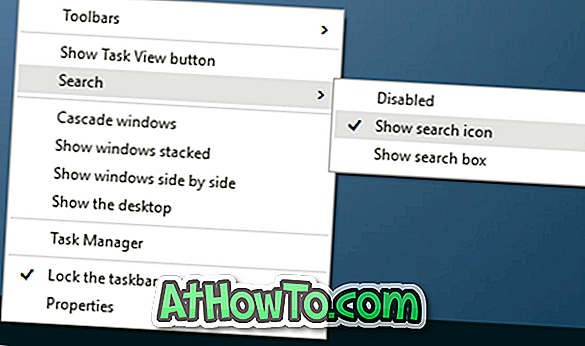
Arama simgesi eklemek için 4/4 yöntemi
Adım 1: Görev çubuğunu tekrar sağ tıklayın, Görev Çubuğu ve Gezinme Özellikleri diyalog penceresini açmak için Özellikler seçeneğini tıklayın.
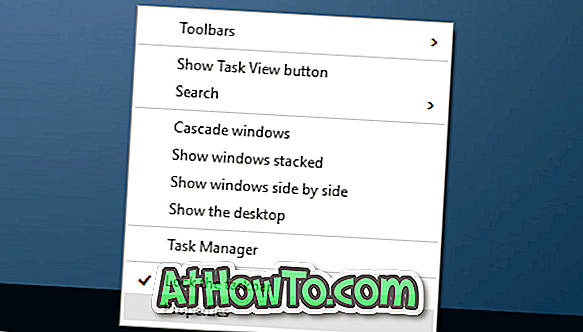
Adım 2: Araç Çubukları sekmesine tıklayın.
Adım 3: Burada, Görev Çubuğunda Arama seçeneğinin yanındaki açılır kutudan Arama simgesini göster seçeneğini seçin.
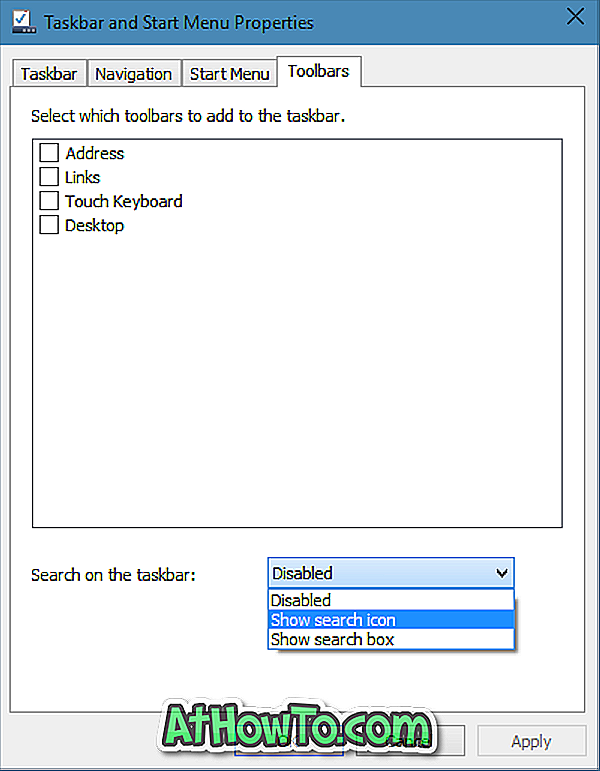
Bu kadar!














